Cum se folosește blocul WordPress Twitter Embed
Publicat: 2021-08-05Blocul de încorporare WordPress Twitter vă permite să încorporați postări Twitter (adică tweets) în postările și paginile dvs. WordPress. Deși acest lucru funcționează numai pentru tweet-urile publice, este util să știți că nu aveți nevoie de un cont Twitter pentru a utiliza această caracteristică.
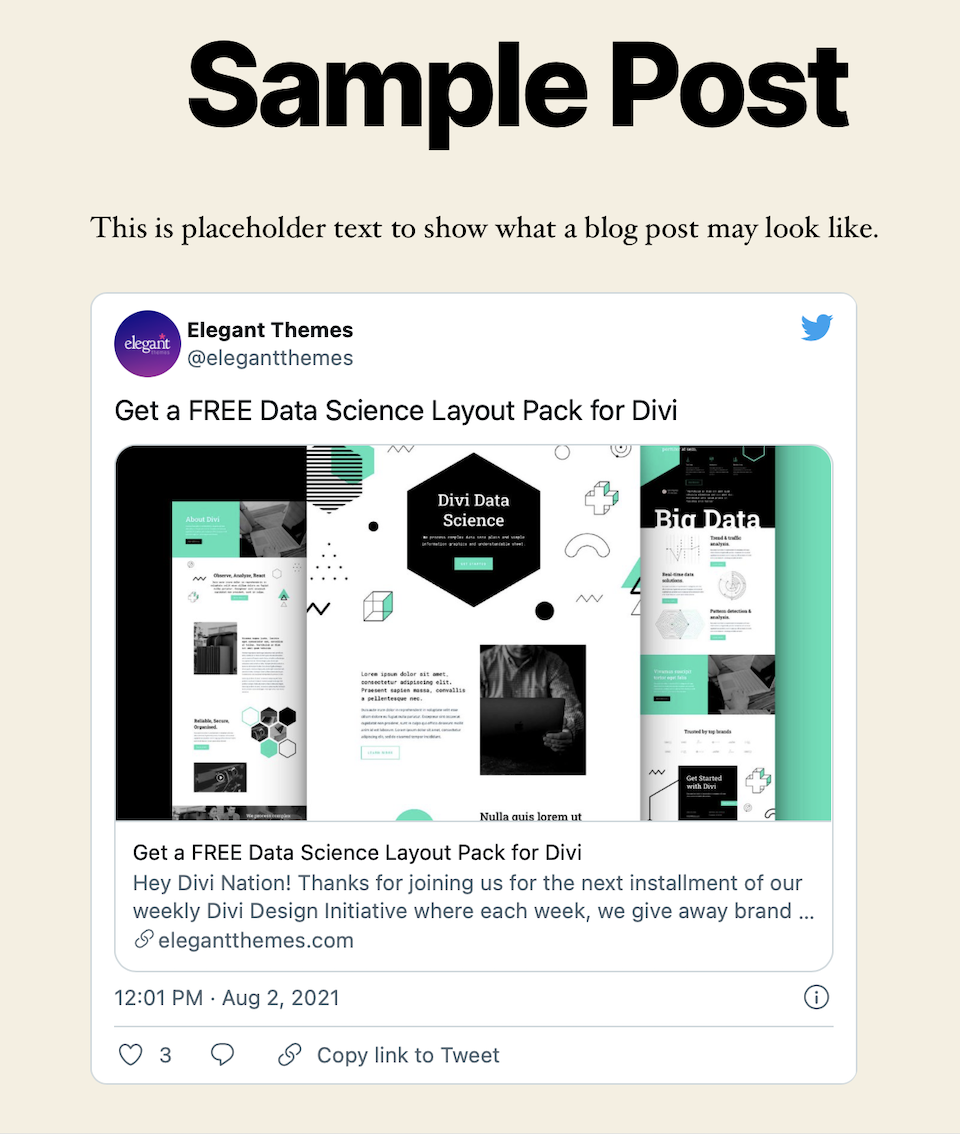
Există o serie de motive pentru care doriți să încorporați un tweet în postarea sau pagina dvs. WordPress:
- Adăugați dovezi sociale pe site-ul dvs. sau pe conținutul blogului
- Interacționați cu alte persoane, indiferent dacă sunt profesioniști din industrie sau adepți
- Îmbogățește-ți conținutul pentru a face să pară mai atrăgător și să ofere mai multe informații
- Susțineți ceea ce spuneți cu exemple din viața reală
În acest articol, vă vom prezenta cum să adăugați un bloc de încorporare Twitter la o postare sau o pagină WordPress, inclusiv toate opțiunile diferite pe care le include blocul. De asemenea, vom acoperi o mână de sfaturi, cele mai bune practici și întrebări frecvente pentru a vă ajuta pe drum.
Cum să adăugați blocul de încorporare Twitter la postarea sau pagina dvs.
Găsiți adresa URL a Tweetului
Găsiți tweet-ul pe care doriți să îl încorporați. Pentru a obține linkul către tweet-ul specific, aveți trei opțiuni:
1. Plasați cursorul peste spațiul gol din dreapta numelui Twitter și faceți clic pentru a deschide tweet-ul în propria sa pagină.
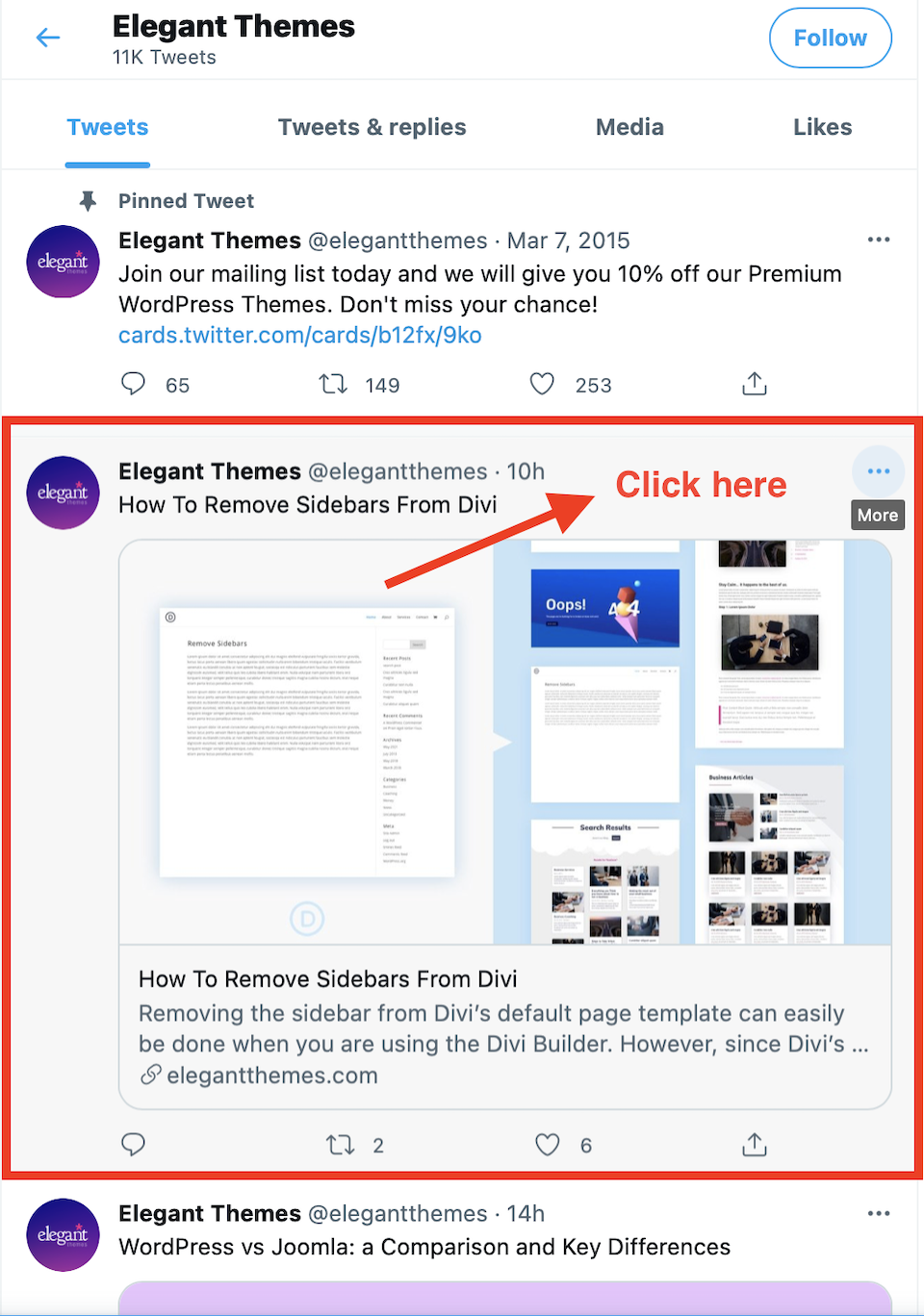
2. Faceți clic dreapta pe ștampila de dată sau oră și apoi selectați Copiere link (sau similar).
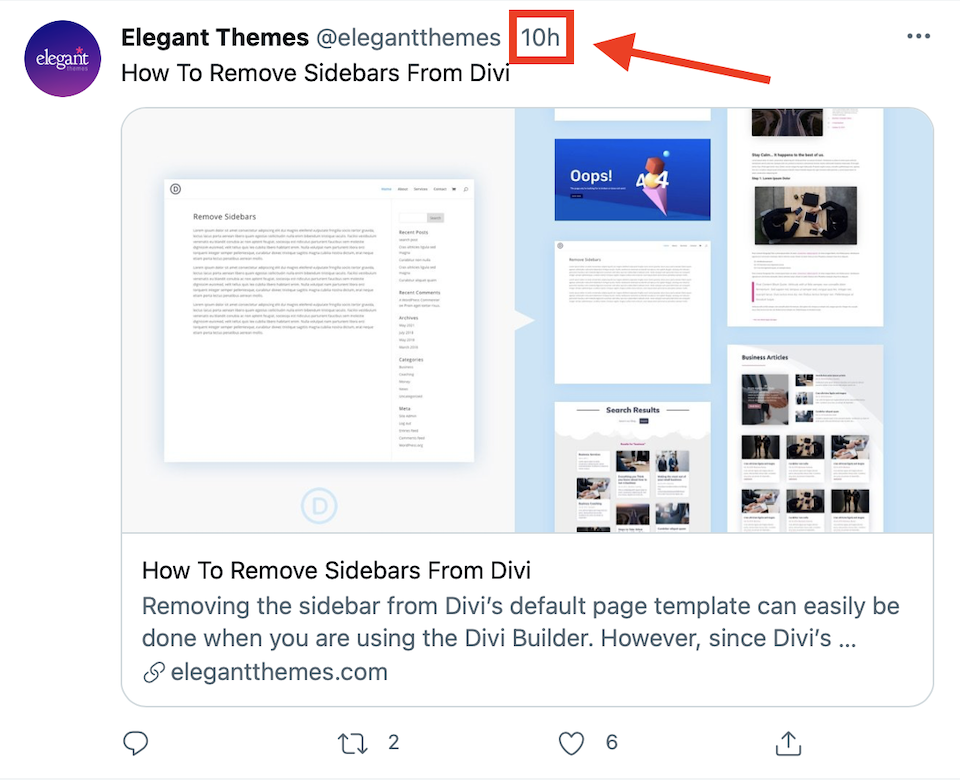
3. Faceți clic pe săgeata orientată în sus din partea de jos a ferestrei tweet. Aceasta va deschide un meniu, iar Copierea linkului către Tweet poate fi una dintre opțiuni.
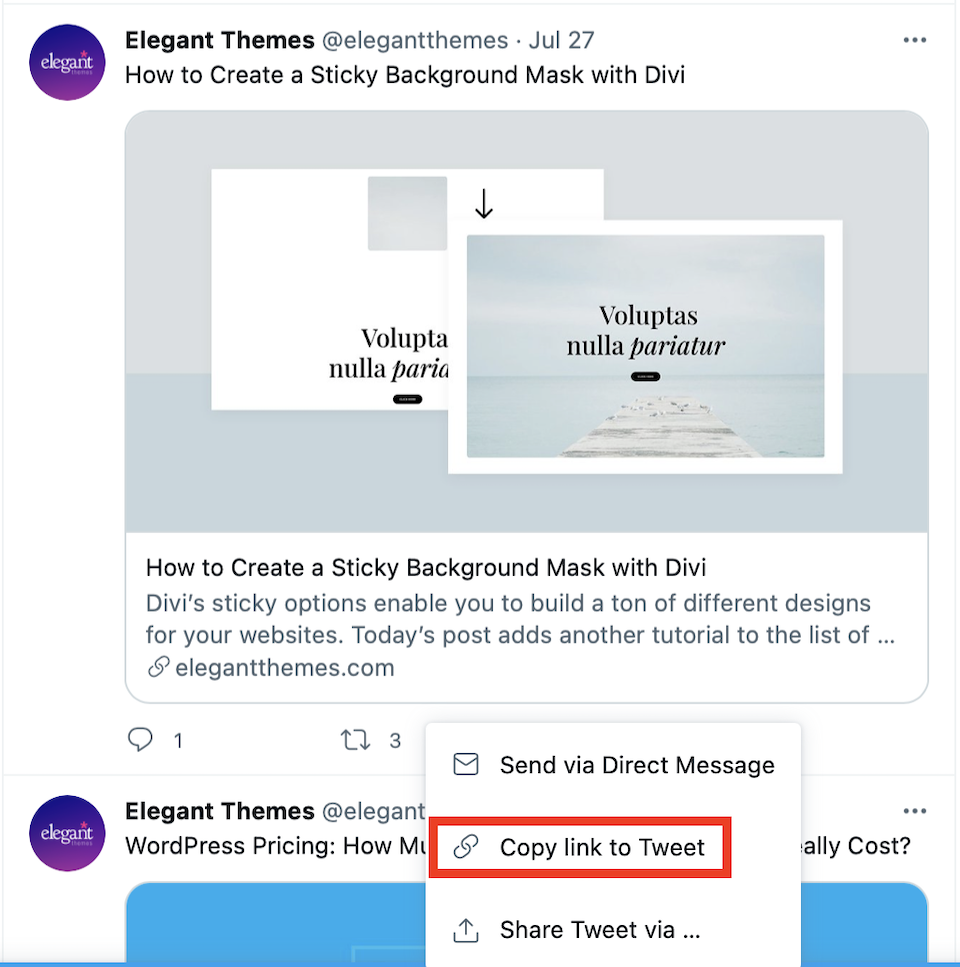
Adăugați blocul Twitter Embed în WordPress
Folosind editorul de blocuri Gutenberg, adăugați blocul de încorporare Twitter. Plasând cursorul peste o zonă goală de pe pagina dvs., veți vedea un semn plus alb într-o casetă neagră (când mutați cursorul peste ea, caseta devine albastră, ca în imaginea de mai jos).
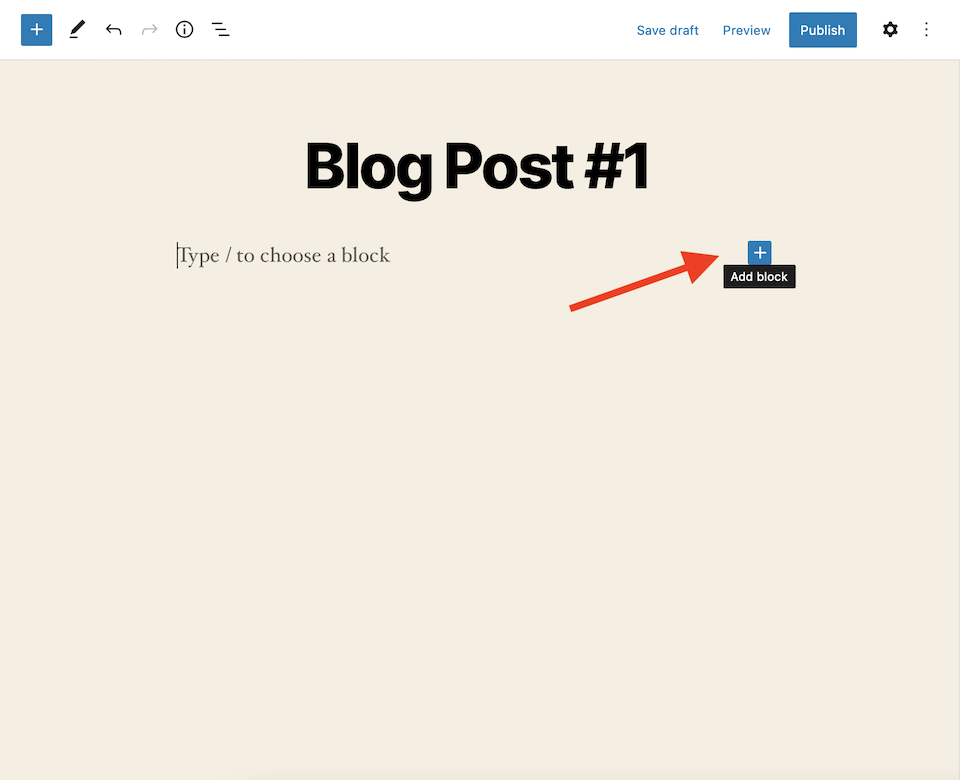
Dacă faceți clic pe acel semn plus, veți afișa toate blocurile pe care le puteți adăuga la postarea sau pagina dvs. WordPress. Tastați „Twitter” în caseta de căutare, apoi alegeți blocul Twitter care apare.
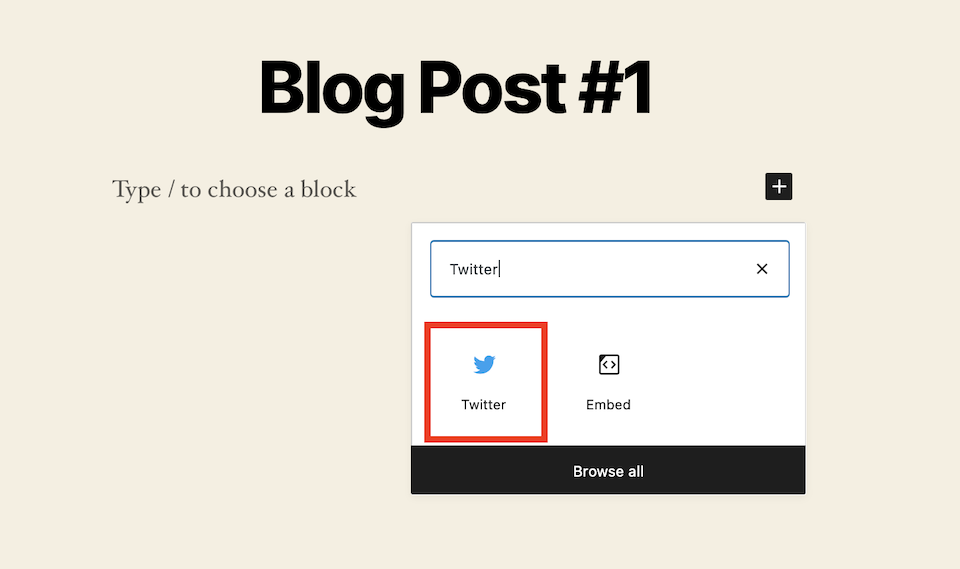
Aceasta va adăuga blocul de încorporare Twitter la postarea sau pagina dvs. WordPress.
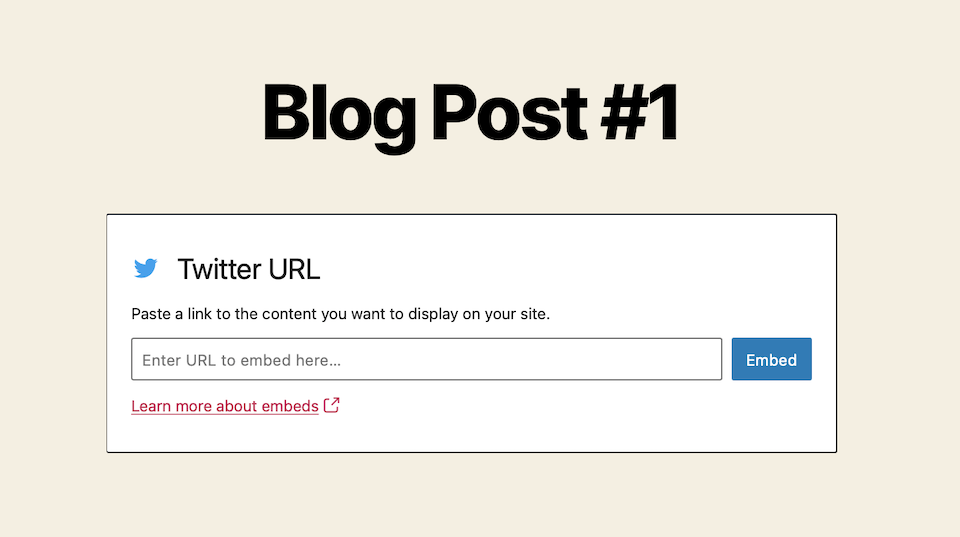
Adăugați adresa URL a Tweetului în caseta de încorporare Twitter
Acum, luați adresa URL pe care ați salvat-o din tweet și lipiți-o în caseta de încorporare. Faceți clic pe Încorporați când ați terminat.
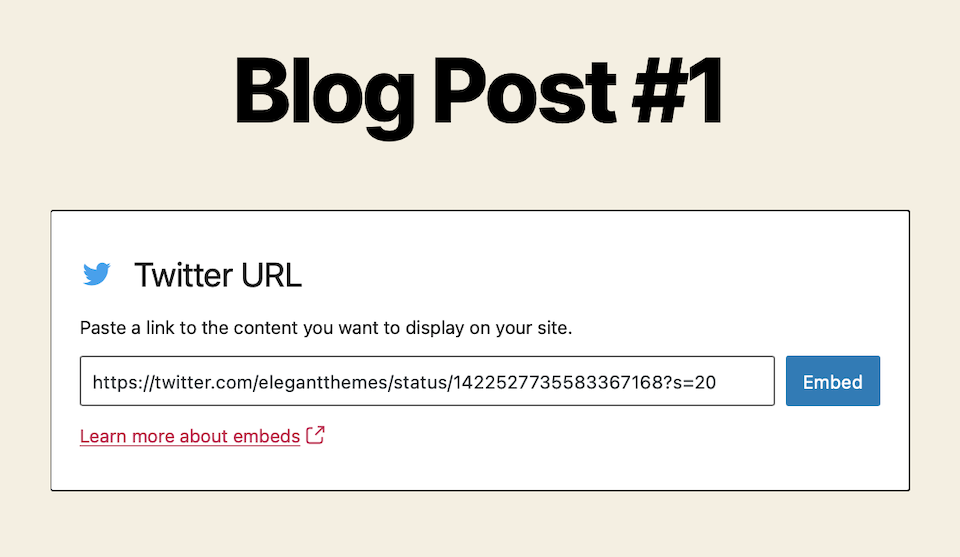
Rezultatul final al casetei de încorporare Twitter (sau un mesaj de eroare)
Așa arată când a fost adăugat:
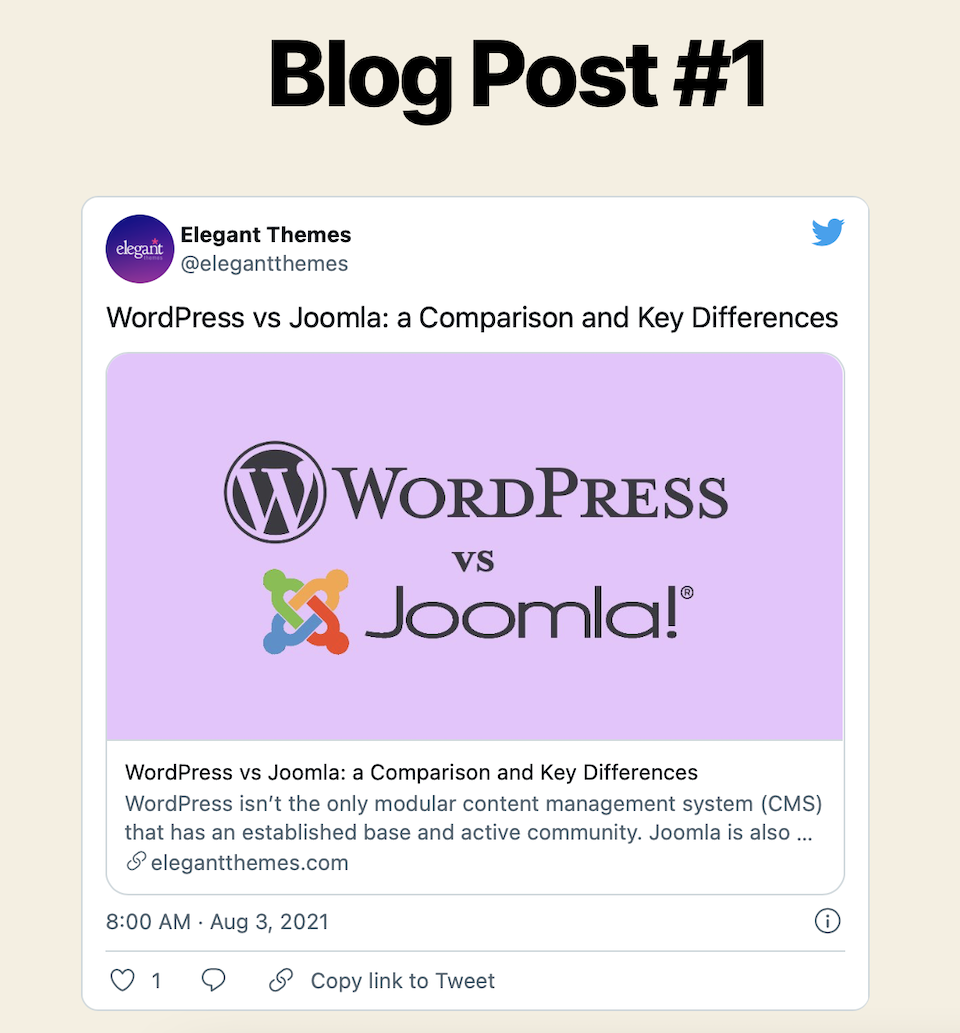
Cu toate acestea, dacă ați apucat un link care nu poate fi încorporat, este posibil să primiți un mesaj de eroare. Puteți încerca din nou linkul sau puteți alege opțiunea Convertiți în link , dar dacă niciunul nu funcționează, va trebui să utilizați un alt link.
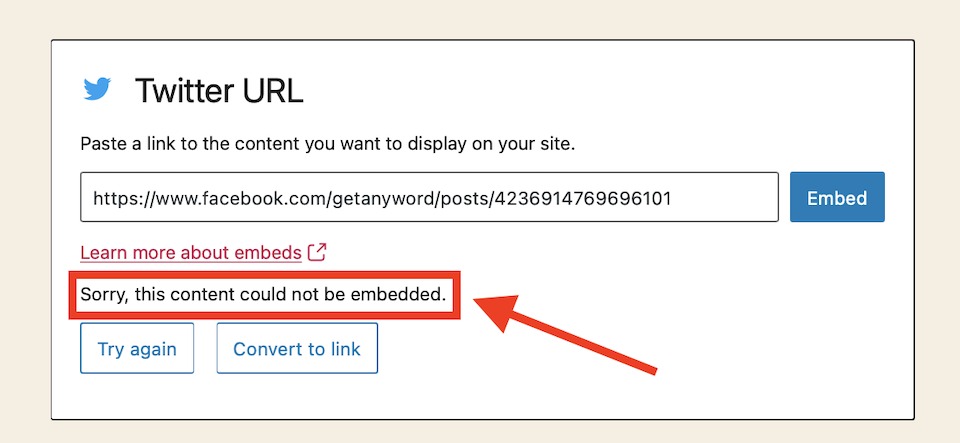
Setări și opțiuni de blocare Twitter Embed
Când faceți clic pe blocul de încorporare Twitter, șase opțiuni apar într-o bară de instrumente deasupra părții superioare a tweet-ului încorporat:
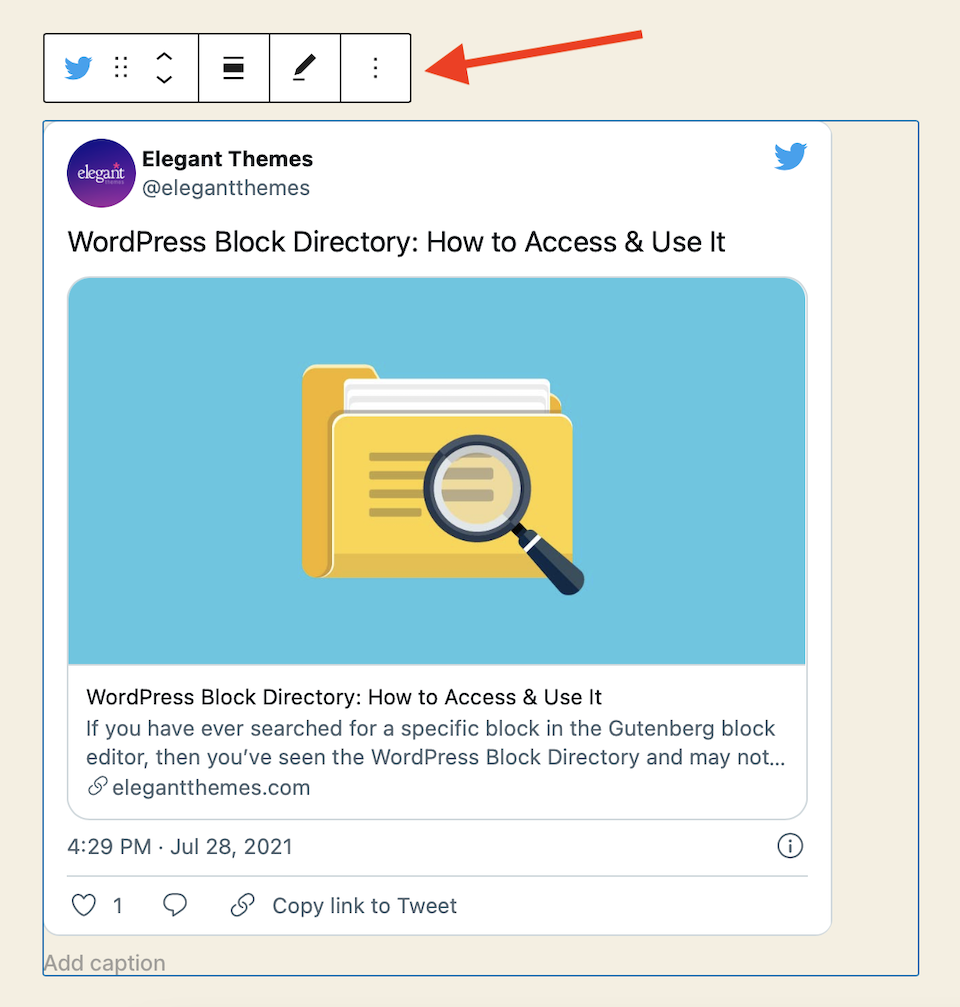
De la stânga la dreapta, acestea sunt:
- Schimbați tipul sau stilul de bloc
- Trage
- Mutați în sus sau în jos
- Schimbați alinierea
- Editați adresa URL
- Mai multe opțiuni
Să trecem peste ele.
Schimbați tipul de bloc sau stilul
Această opțiune vă permite să alegeți dintre trei tipuri de blocuri: coloane, grup și paragraf. Singurele două cu care (poate) doriți să jucați sunt coloana și grupul; paragraful va transforma tweet-ul încorporat într-un link direct.
Opțiunea de coloană este dificilă. În tema mea, adăugarea a doar două coloane a sfârșit prin a tăia tweet-ul:
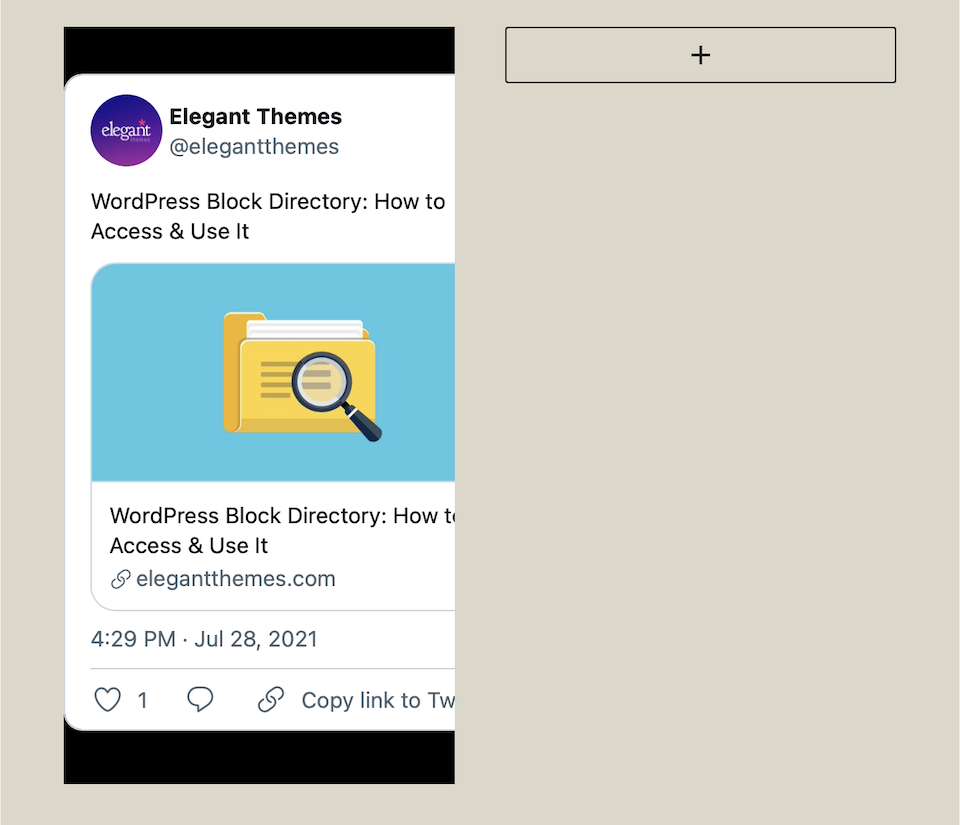
Am avut mai mult noroc cu aspectul grupurilor, care au pus două tweeturi unul lângă altul și le-au arătat în întregime:
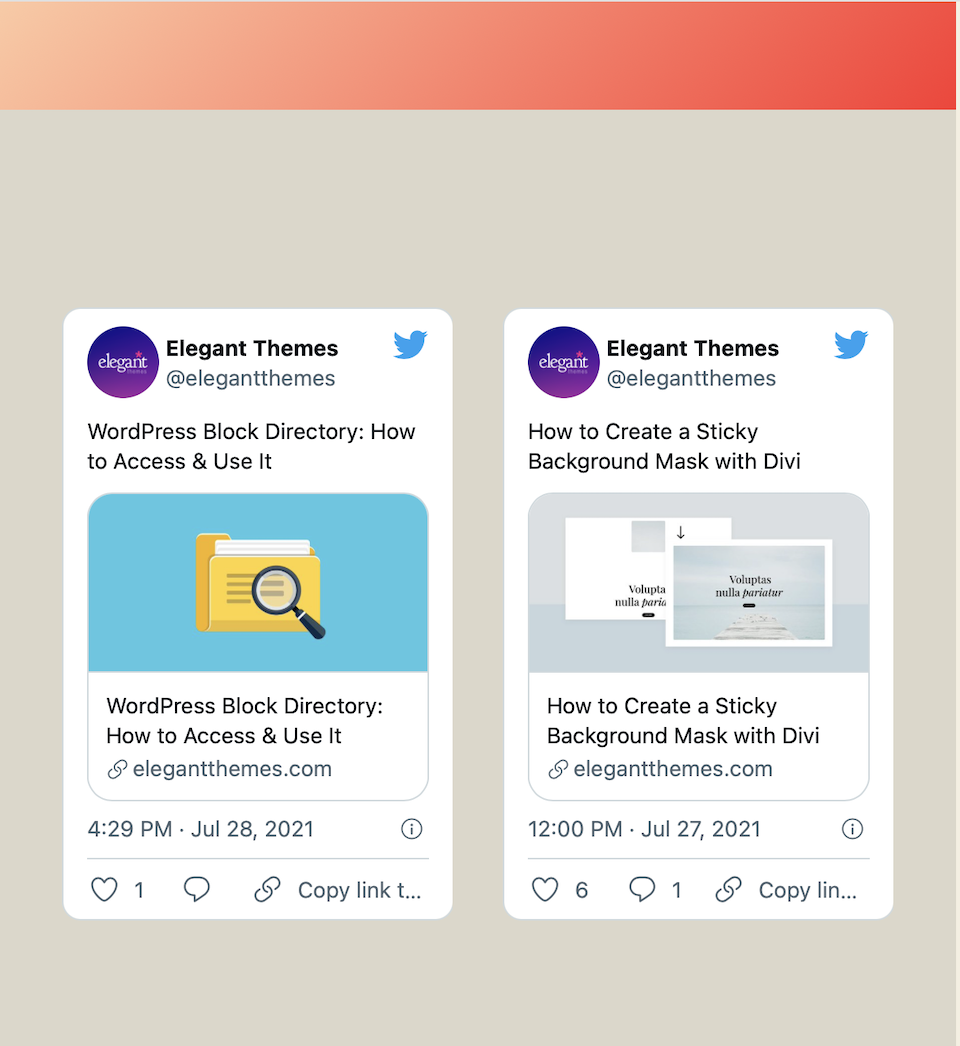
De asemenea, puteți schimba culoarea de fundal într-o culoare solidă sau un gradient. Pentru ca bara de instrumente să se afișeze în bara laterală dreaptă, faceți clic pe butonul Mai multe opțiuni (cu cele trei puncte verticale) și apoi alegeți Afișare mai multe setări .

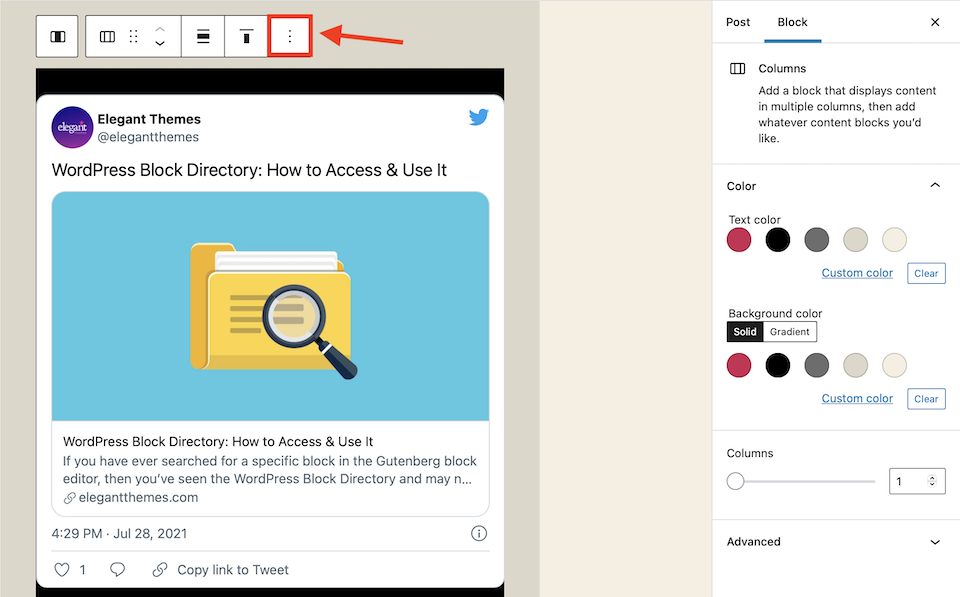
Să știți că instrumentul de stil bloc este destul de temperamental. Nu este ușor să-ți dai seama ce se întâmplă în timp ce faci clic și trebuie să te joci cu el până când tweet-urile apar așa cum vrei.
Trage
Trecând cu mouse-ul peste opțiunea Glisare, cursorul se va transforma într-o mână. Apoi puteți trage blocul pentru a-l poziționa acolo unde doriți pe pagină. Rețineți că atunci când trageți caseta, aceasta se va transforma într-o mică casetă neagră până când o repoziționați.
Mutați în sus sau în jos
Săgețile Mutare sus sau jos vă permit să mutați caseta de încorporare Twitter în sus sau în jos într-un spațiu, cu excepția cazului în care sunteți deja în partea de sus sau de jos a paginii.
Schimbați alinierea
Aveți cinci opțiuni de aliniere:
- Stânga
- Centru
- Dreapta
- Lățime mare
- Lățime maximă
Alegerea alinierii la stânga sau la dreapta va micșora caseta de încorporare Twitter. Alegerea oricăreia dintre celelalte trei opțiuni o va menține mai mare.
Editați adresa URL
Dacă doriți să înlocuiți adresa URL a tweet-ului, aici puteți face acest lucru. Acest lucru este mai ușor decât ștergerea casetei de încorporare Twitter și pornirea de la început cu una nouă.
Mai multe opțiuni
Selecția Mai multe opțiuni , care sunt cele trei puncte orizontale, are o serie de opțiuni dintre care puteți alege:
- Ascundeți mai multe setări: ascundeți bara laterală de editare din partea dreaptă.
- Copiere: copiați blocul în clipboard. Lipiți-l într-un alt loc al postării / paginii dvs. curente sau într-o altă postare / pagină.
- Duplicat: creați un duplicat al blocului de încorporare Twitter sub cel actual.
- Inserați înainte sau după: adăugați un bloc înainte sau după cel curent.
- Deplasare la: reglați linia albastră care apare, apoi apăsați Return pe tastatură pentru a repoziționa tweet-ul acolo.
- Editați ca HTML: Editați codul HTML al blocului.
- Adăugați la blocuri reutilizabile: creați un bloc reutilizabil din blocul de încorporare Twitter actual.
- Grup: Schimbați stilul blocului într-un grup.
- Eliminați blocul: ștergeți blocul.
Sfaturi și cele mai bune practici pentru utilizarea eficientă a blocului de încorporare Twitter
Păstrați raportul de aspect
Dacă faceți clic pe butonul Mai multe opțiuni din bara de instrumente a blocului de încorporare Twitter, veți vedea un meniu care apare în bara laterală dreaptă. Dacă faceți clic pe Blocare în partea de sus a acestuia (dacă nu este deja selectat), veți vedea o secțiune Setări media . Comutați pe butonul Redimensionare pentru dispozitive mai mici, astfel încât să fie albastru.
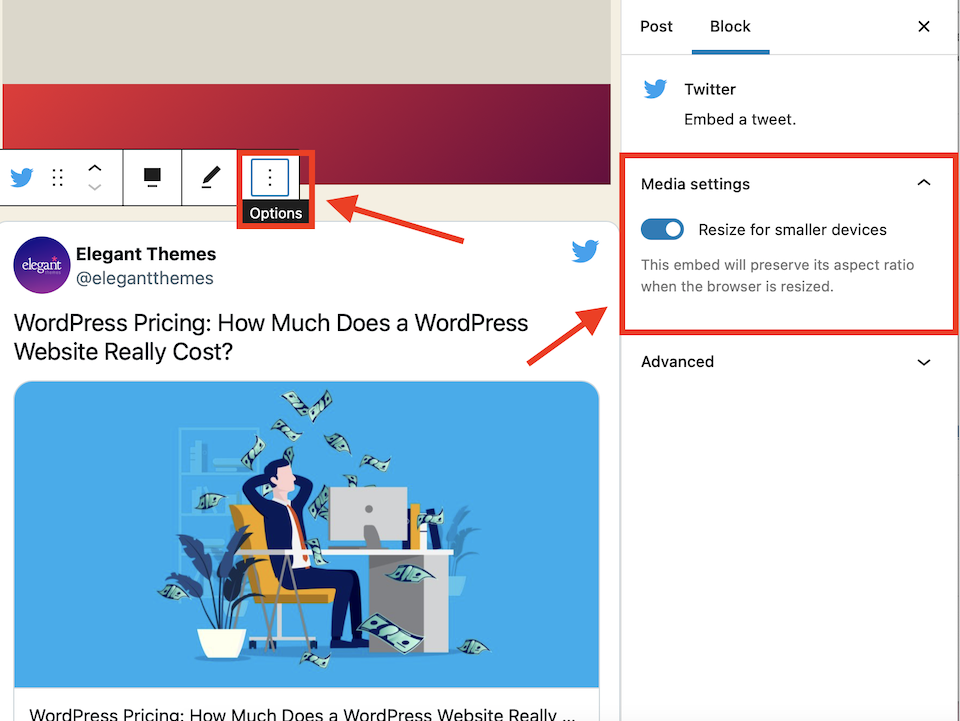
Aceasta înseamnă că, atunci când browserul este redimensionat, ca și cum ar fi vizualizat pe un dispozitiv mobil, mai degrabă decât pe un computer, raportul de aspect al tweet-ului încorporat se va regla și automat. Acest lucru poate face tweet-ul mai ușor de văzut.
Nu vă faceți griji prea mult despre culoarea de fundal
Presupun că este o opțiune îngrijită pentru a putea schimba culoarea de fundal a coloanei sau a aspectului grupului în câteva moduri diferite, dar acest instrument este atât de sensibil încât nu sunt sigur că merită deranjul. De asemenea, când am reușit să schimb culoarea, pur și simplu nu arăta prea bine. Presupunând că site-ul dvs. web este deja setat să prezinte culorile mărcii dvs., probabil că nu este nevoie să modificați fundalul încorporărilor dvs. Twitter. În acest caz, ruta mai simplă este probabil cea mai bună - adăugați blocul de încorporare Twitter și lăsați aspectul în pace.
Încorporați-vă propriile tweets!
Încorporarea propriilor tweets în conținutul WordPress este o modalitate excelentă de a încuraja promovarea încrucișată. Dacă organizați un concurs Twitter, de exemplu, un tweet încorporat va direcționa cu ușurință citirile blogului către platforma unde pot participa. Puteți încorpora tweet-uri diferite în funcție de subiectul din postarea sau pagina dvs. sau puteți încorpora același tweet pe tot conținutul dvs. dacă aveți unul deosebit de interesant sau relevant.
Întrebări frecvente despre blocul Twitter Embed
De ce să încorporezi tweet-uri?
Există tot felul de motive pentru a încorpora tweet-uri, indiferent dacă sunt ale tale, ale companiei tale sau ale altcuiva. Tweeturile încorporate vă pot ajuta să partajați mărturiile clienților, să creșteți traficul către profilul dvs. de socializare, să promovați un eveniment sau să afișați asistență pentru un alt utilizator Twitter.
Îți poți încorpora tweet-urile recente în WordPress?
Pentru a încorpora cele mai recente tweets (și pentru a le actualiza întotdeauna), va trebui să utilizați un plugin, deoarece blocul de încorporare Twitter nu are această funcționalitate. Avem o postare pe blog despre cele mai bune pluginuri și widget-uri Twitter pentru WordPress și mulți dintre ei au această opțiune.
Încheierea
Twitter este un instrument puternic pentru a vă prezenta gândurile, conținutul și sprijinul celorlalți și pentru a evidenția tweet-urile dvs. preferate - indiferent dacă sunt ale dvs. sau ale altcuiva - vă va ajuta să creați conținut WordPress mai bogat. Nici succesul în afaceri, nici creativitatea nu trăiesc într-un balon, iar deschiderea brațelor (virtuale) către alți oameni va ajuta doar să vă dezvoltați tribul. În plus, cu cât te obișnuiești să lucrezi cu blocuri WordPress, cu atât curba de învățare devine mai blândă și vei găsi mai ușor și mai ușor să-ți arăți site-ul așa cum vrei.
Doriți să profitați mai mult de pe Twitter? Consultați videoclipul nostru despre cum să începeți cu publicitatea pe Twitter.
